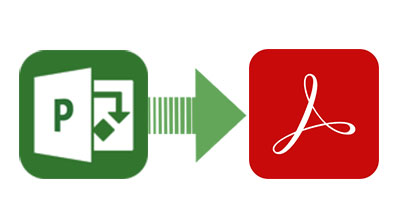
Microsoft ProjectなしでMS ProjectファイルをPDF形式に変換する信頼できる方法を探していますか?あなたは正しい場所に来ました!この記事では、C#でMS ProjectをPDFに変換する方法についての包括的なガイドを提供します。
Microsoft Projectは、チームがプロジェクトを整理し、進捗を追跡し、役割を明確にするための貴重なツールです。しかし、契約提案やオフサイト会議中の簡単なアクセスのために、Microsoft Project文書をPDFファイルに変換する必要がある場合があります。
今日のデジタル環境では、PDFは文書を共有および保存するための好ましい形式となっています。MS ProjectファイルからPDFにプロジェクトデータをエクスポートすることで、タスク、リソース、割り当て、タイムライン、予算などの重要な情報をポータブルな形式で共有できます。これをC#でプログラム的に実現する方法を見ていきましょう。
目次
- C# APIを使用してMS ProjectをPDFに変換する
- C#を使用してMS ProjectをPDFに変換する
- 特定のMS ProjectビューをPDFにエクスポートする
- コンテンツをセルに合わせてMS ProjectをPDFに変換する
- 凡例なしでMS ProjectをPDFに変換する
- テキストスタイルをカスタマイズしてMS ProjectをPDFにエクスポートする
- MS ProjectをPDFに変換する際の日付形式をカスタマイズする
- MS Projectを複数のPDFファイルに変換する
C# APIを使用してMS ProjectをPDFに変換する
MS ProjectをPDFに変換するために、Aspose.Tasks for .NET APIを利用します。この堅牢なライブラリを使用すると、Microsoft Projectをインストールすることなく、さまざまなファイル形式を読み書きできます。また、MS Projectファイルのシームレスな変換と保存を提供します。
Aspose.Tasks for .NETは、プロジェクト、数式、カレンダー、タスク、リソースの割り当てなど、幅広い機能を提供する包括的なクラスライブラリです。利用可能なクラスとメソッドの詳細については、APIリファレンスを参照してください。
APIのDLLをダウンロードするか、NuGetを介してインストールできます:
PM> Install-Package Aspose.Tasks
C#を使用してMS ProjectをPDFに変換する
MS ProjectからPDFへのすべてのプロジェクトデータを変換するのは簡単です。以下の簡単な手順に従ってください:
- Projectクラスを使用してMS Projectファイルをロードします。
- Save()メソッドを使用してファイルをPDFとして保存し、出力PDFファイルのパスとSaveFileFormat.Pdfを引数として指定します。
以下は、C#でMS ProjectをPDFに変換する方法を示すサンプルコードスニペットです:
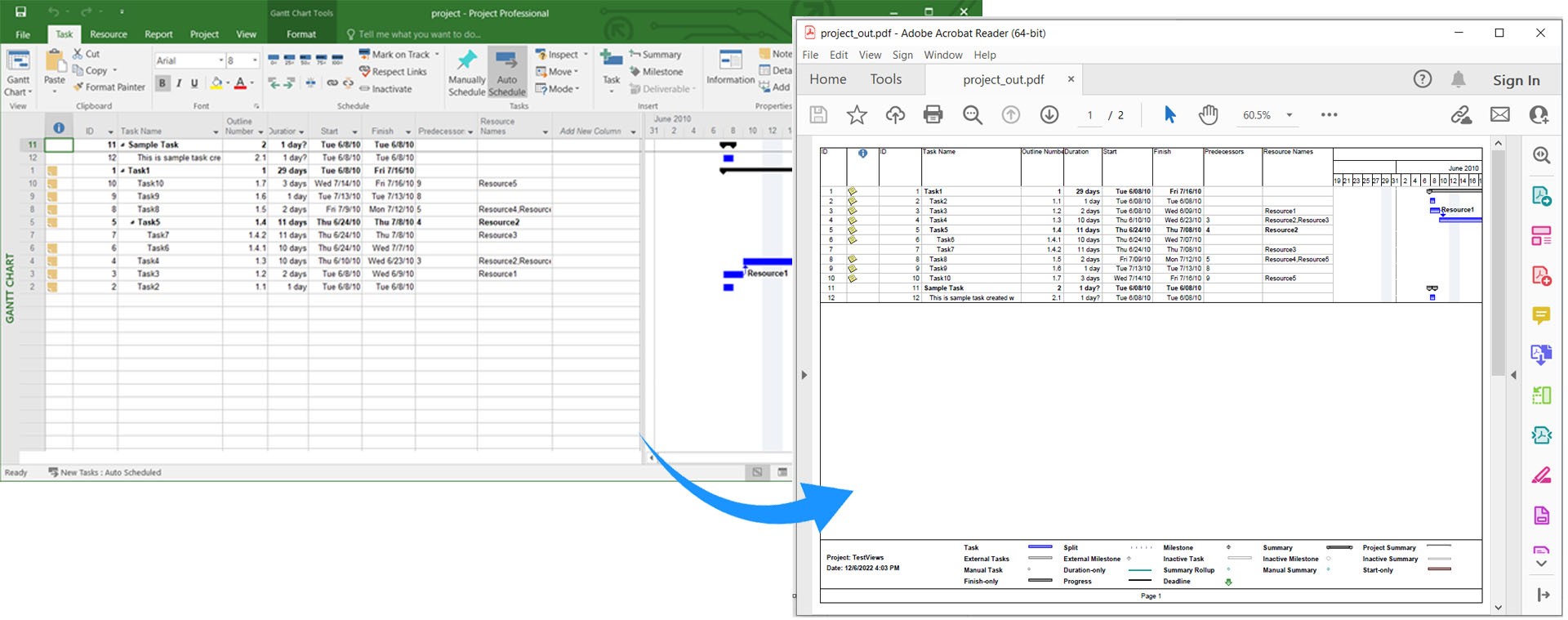
C#を使用してMS ProjectをPDFに変換する。
特定のMS ProjectビューをPDFにエクスポートする
Microsoft Projectは、ガントチャートやリソース使用状況など、プロジェクト情報を表示するためのさまざまなビューを提供します。特定のビューをPDFにエクスポートするには、以下の手順に従ってください:
- Projectクラスを使用してMS Projectファイルをロードします。
- PdfSaveOptionsクラスのインスタンスを作成します。
- 希望するPresentationFormatを指定します。
- 最後に、出力PDFファイルのパスとPdfSaveOptionsを指定して**Save()**メソッドを呼び出します。
以下は、C#で特定のMS ProjectビューをPDFにエクスポートする方法です:
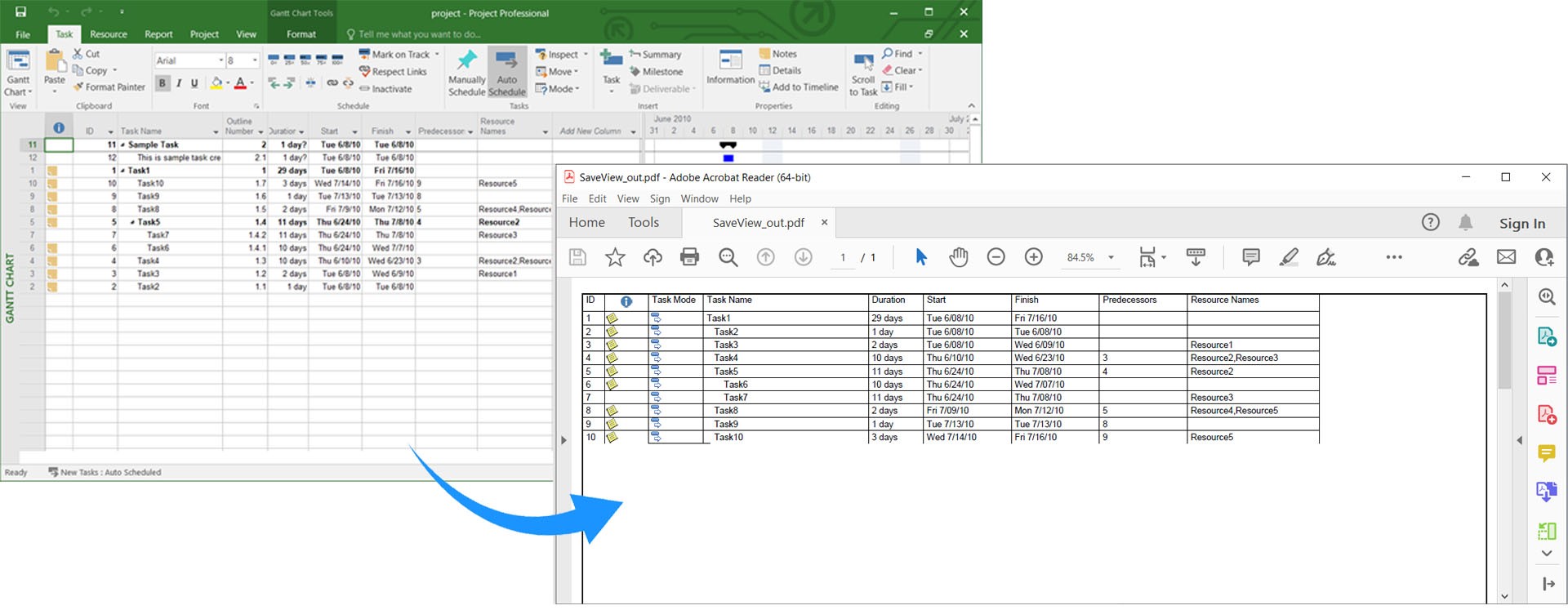
C#で特定のMS ProjectビューをPDFにエクスポートする。
コンテンツをセルに合わせてMS ProjectをPDFに変換する
名前などのフィールド内の長いテキストが切り取られないように、PDFに変換する前にコンテンツをセルに合わせることができます。以下の手順に従ってください:
- Projectクラスを使用してMS Projectファイルをロードします。
- PdfSaveOptionsクラスのインスタンスを作成します。
- FitContentをtrueに設定します。
- 出力PDFファイルのパスとPdfSaveOptionsを指定して**Save()**メソッドを呼び出します。
以下は、C#でコンテンツをセルに合わせてMS ProjectをPDFに変換する方法を示すコード例です:
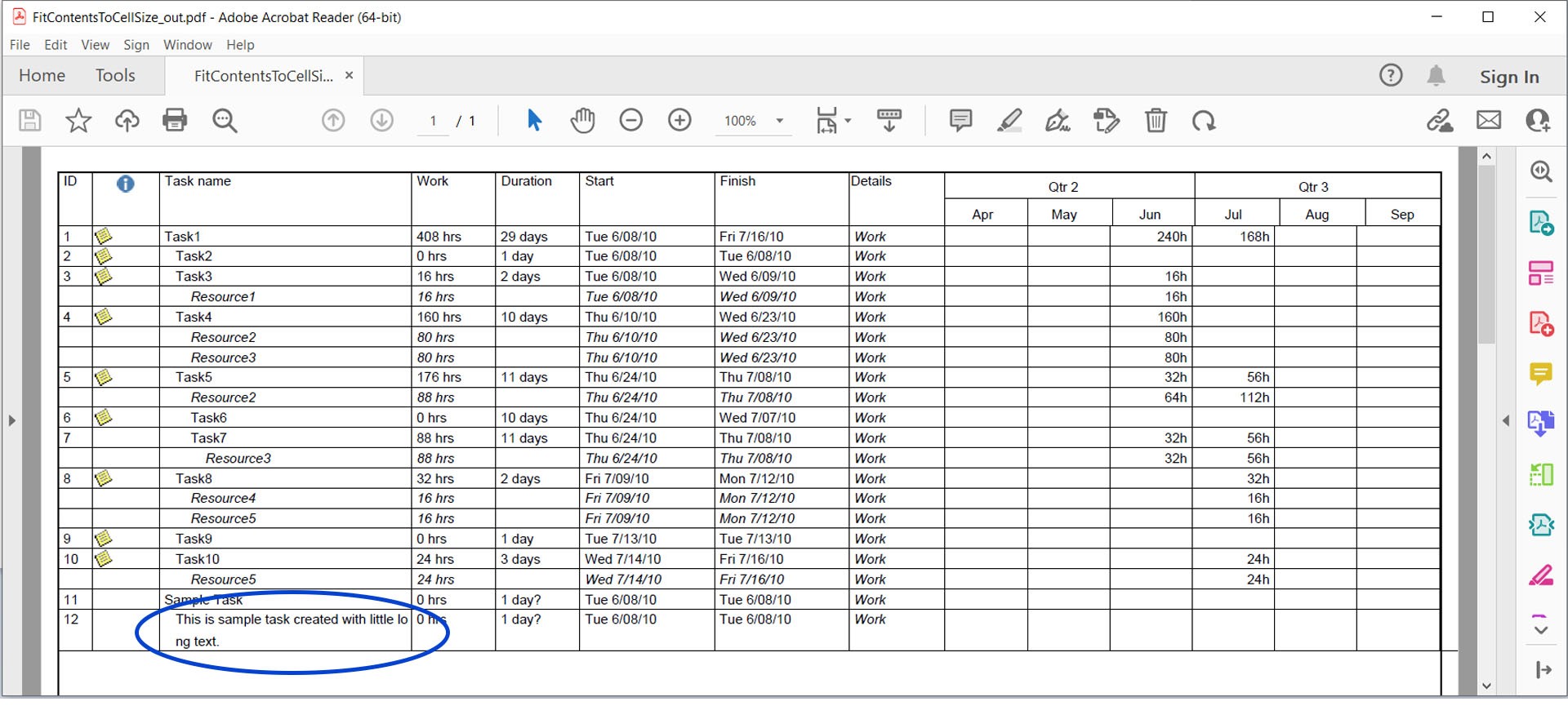
コンテンツをセルに合わせてMS ProjectをPDFに変換する。
凡例なしでMS ProjectをPDFに変換する
デフォルトでは、MS Projectのすべてのページに凡例が表示されます。それらを非表示にするには、以下の手順に従ってください:
- Projectクラスを使用してMS Projectファイルをロードします。
- PdfSaveOptionsクラスのインスタンスを作成します。
- LegendOnEachPageをfalseに設定します。
- 出力PDFファイルのパスとPdfSaveOptionsを指定して**Save()**メソッドを呼び出します。
以下は、C#で凡例なしでMS Project MPPをPDFに変換する方法です:
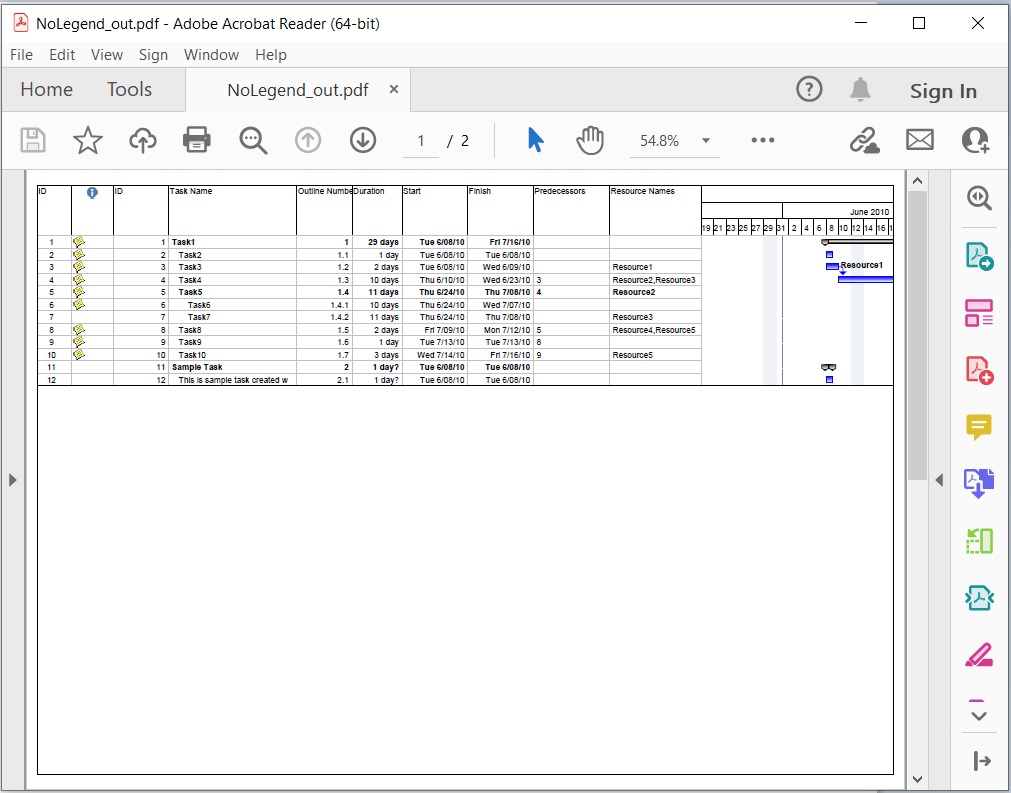
凡例なしでMS ProjectをPDFに変換する。
テキストスタイルをカスタマイズしてMS ProjectをPDFにエクスポートする
MS ProjectをPDFにレンダリングする際にテキストスタイルをカスタマイズするには、以下の手順に従ってください:
- Projectクラスを使用してMS Projectファイルをロードします。
- PdfSaveOptionsクラスのインスタンスを作成します。
- TextStyleクラスのインスタンスを作成します。
- Color、Font、およびItemTypeプロパティを設定します。
- TextStyleをTextStylesリストに追加します。
- 最後に、出力PDFファイルのパスとPdfSaveOptionsを指定して**Save()**メソッドを呼び出します。
以下は、C#でMS ProjectをPDFに変換する際にテキストスタイルをカスタマイズする方法を示すコード例です:
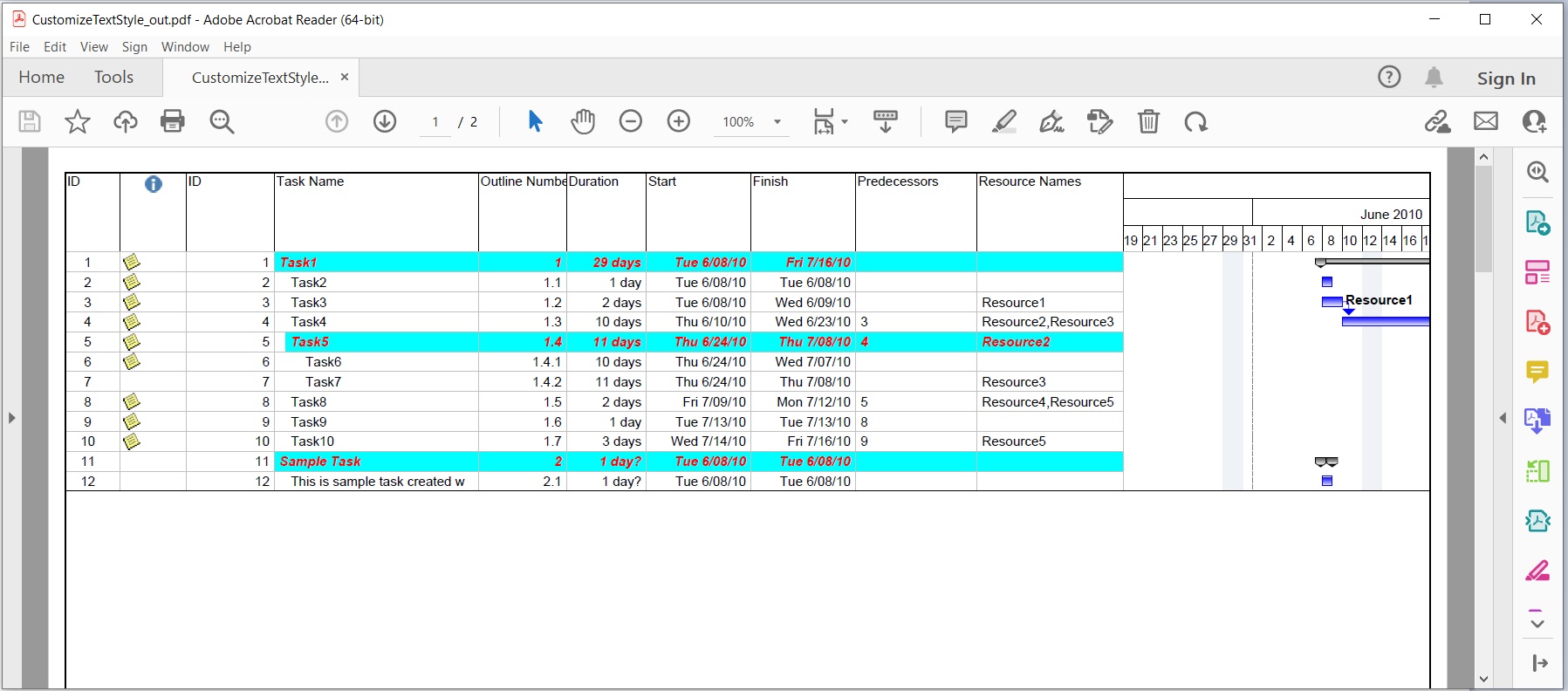
テキストスタイルをカスタマイズしてMS ProjectをPDFに変換する。
MS ProjectをPDFに変換する際の日付形式をカスタマイズする
PDF変換中に日付形式をカスタマイズするには、以下の手順に従ってください:
- Projectクラスを使用してMS Projectファイルをロードします。
- Set()メソッドを使用して、キーとしてPrj.DateFormat、値として希望するDateFormatを指定します。
- 最後に、出力PDFファイルのパスとSaveFileFormat.Pdfを指定して**Save()**メソッドを呼び出します。
以下は、C#で日付形式をカスタマイズしてMS ProjectをPDFに変換する方法です:
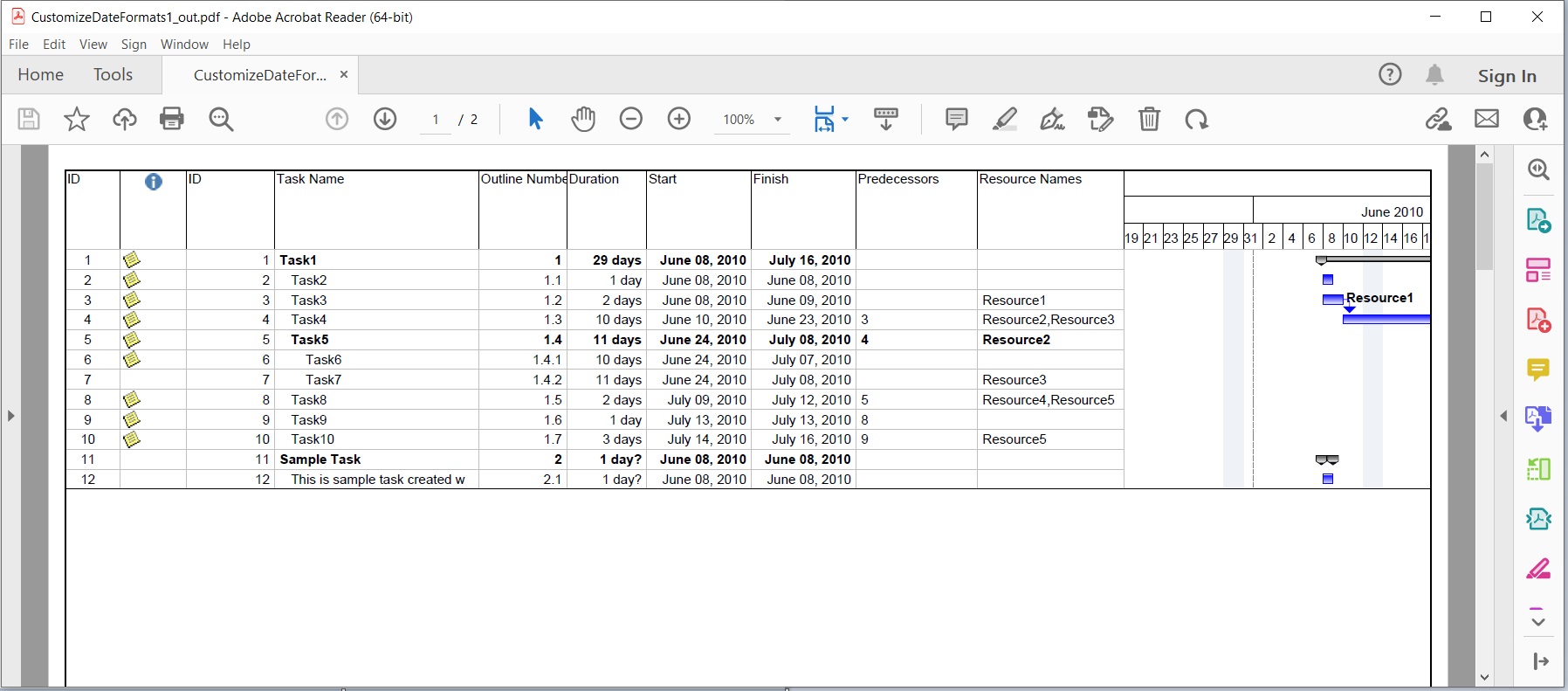
MS ProjectをPDFに変換する際の日付形式をカスタマイズする。
MS Projectを複数のPDFファイルに変換する
MS Projectを複数のPDFページに変換することもできます。以下の手順に従ってください:
- Projectクラスを使用してMS Projectファイルをロードします。
- PdfSaveOptionsクラスのインスタンスを作成します。
- SaveToSeparateFilesをtrueに設定します。
- ページリストに含めたいページ番号を追加します。
- 出力PDFファイルのパスとPdfSaveOptionsを指定して**Save()**メソッドを呼び出します。
以下は、C#でMS Projectを複数のPDFドキュメントに変換する方法を示すコードスニペットです:
無料ライセンスを取得する
ライブラリを評価制限なしで試すための無料の一時ライセンスを取得できます。
結論
この記事では、以下の方法をカバーしました:
- MS Projectファイルをロードする。
- PDF保存オプションを指定する。
- ロードしたMS ProjectをC#でPDFとして保存する。
Aspose.Tasks for .NETを利用することで、C# .NET Coreや他の.NETフレームワークで簡単にMicrosoft ProjectをPDFに変換することができます。質問や支援が必要な場合は、無料サポートフォーラムを通じてお気軽にお問い合わせください。
関連情報
MSPをPDFに変換するための最良のC#ライブラリに関する詳細は、Aspose.Tasksのドキュメントを確認してください。